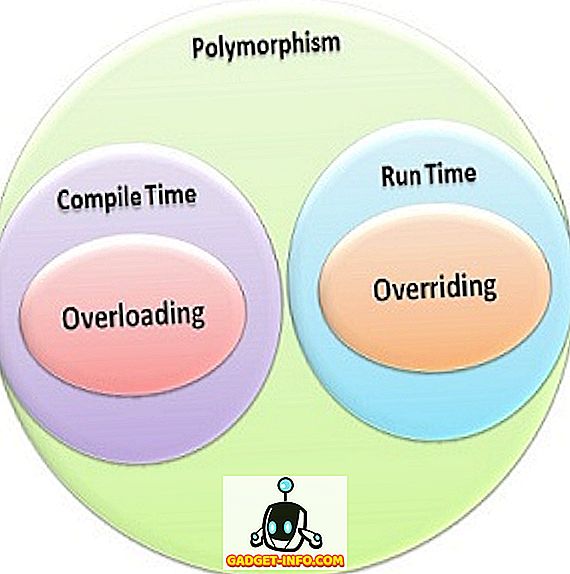Onko näppäimistön näppäimiä kadonnut? Näppäimistö olisi silti käyttökelpoinen, jos avain olisi joko sellainen, jota käytit tuskin koskaan, tai sellainen, joka voi vielä rekisteröidä näppäinpainikkeen ilman muovia. Mutta entä jos et pidä näin? Tai pahempi skenaario - se oli jokin avain, jota käytit paljon, kuten välilyönti? Joko tavoilla on kaksi vaihtoehtoa. Ensinnäkin voit ostaa uuden näppäimistön, ja toiseksi voit muokata olemassa olevan näppäimistön. Jos et halua viettää joitakin taalaa ja haluat mennä eteenpäin toisen vaihtoehdon kanssa, niin tässä on miten voit muokata näppäimistöä Windows 10: ssä:
Huomautus: Yritin näitä työkaluja Windows 10 Pro -tietokoneessani ja ne toimivat täydellisesti. Näiden työkalujen pitäisi kuitenkin toimia vanhemmissa Windows-versioissa, kuten Windows 8.1, Windows 8, Windows 7 jne.
Korjaa näppäimistö Windows 10: ssä käyttämällä kolmannen osapuolen työkaluja
Windows ei salli näppäimistön avaimia muutamalla rekisterimerkinnällä, mutta SharpKeys (ilmainen) on avoimen lähdekoodin työkalu, joka tekee sinulle monimutkaisen tehtävän. Kun olet ladannut työkalun, noudata alla olevia ohjeita selvittääksesi, miten avain voidaan muokata muuhun:
- Napsauta SharpKeysin pääikkunassa Lisää.

- Tämä avaa avaintaulukon. Valitse vasemmasta ruudusta haluamasi avain, jos haluat suorittaa jonkin muun toiminnon . Valitse oikeanpuoleisesta ruudusta avain, jonka toiminto haluat suorittaa . Voit myös napsauttaa "Tyyppi-näppäintä", joka on käytettävissä molempien lasien alareunassa, ja napauta sitten haluamaasi näppäintä. Kun olet valinnut, jatka napsauttamalla OK . Tietokoneessani halusin poistaa Scroll Lock -toiminnon käytöstä, joten valitsin vasemmasta ruudusta "Special: Scroll Lock" ja oikealla "Turn Key Off".

- Kun palaat työkalun pääikkunaan, sinun pitäisi nyt nähdä uudelleenmuokkauksen merkintä, jonka haluat tehdä. Voit viimeistellä tämän napsauttamalla Kirjoita rekisteriin.

Nyt kun käynnistät tietokoneen uudelleen, näppäimistön pitäisi olla uudelleen. Jos haluat peruuttaa tämän, poista merkintä työkalusta ja napsauta uudelleen Kirjoita kirjoitusrekisteriin.
Määritä näppäimistön näppäimet uudelleen Windows 10: ssä muiden työkalujen avulla
Vaikka edellä mainittu menetelmä on yksi helpoimmista ja suosituimmista, se ei ole ainoa, joka saa työn. Jos etsit muita työkaluja näppäimistön näppäinten uudelleenjakoa varten Windows 10: ssä, tässä on muutama:
1. KeyTweak
KeyTweak on työkalu, joka tarjoaa useita tapoja - kolme, täsmällisesti - avaimen avaamiseksi. Ensimmäinen käyttää virtuaalinäppäimistöä. Tämän menetelmän avulla voit valita avattavan avaimen ja valita sitten avattavasta valikosta avainta, johon haluat kartoittaa. Toinen tapa, Half Teach Mode, toimii hyvin samoin. Kolmas (ja viimeinen) tapa on Full Teach Mode. Näin voit painaa sekä lähtö- että kartoitusnäppäimiä. Tämän työkalun käyttäminen voi aiheuttaa hieman sekaannusta, koska se käyttää skannauskoodeja tavallisten merkkien sijaan.

Asenna: (ilmainen)
2. Microsoft Keyboard Layout Creator
Tämä työkalu ei välttämättä vastaa luettelossa olevia työkaluja, mutta voit määrittää omia näppäimistöasetteluita tyhjästä. Ja jos haluat, voit myös määrittää yhden olemassa olevan asettelun perusteella. Se voi olla kätevä, jos haluat määrittää näppäimistöasettelun kielelle, jota Microsoft ei vielä tue. Työkalulla on virtuaalinen näppäimistö, jonka avulla voit valita minkä tahansa näppäimen osoittamiseksi. Ainoa haittapuoli on, että et voi määrittää avaimia, kuten Paluu, Ctrl, Alt ja Tab.

Asenna: (ilmainen)
3. AutoHotkey
AutoHotkey ottaa toisenlaisen lähestymistavan avainten uudelleenmuokkaamiseen. Normaalin rekisterin säätämisen sijaan voit luoda skriptejä, joita voit käyttää. Suuri etu, jonka saat tämän työkalun avulla, on mahdollisuus viedä skriptit suoritettaviksi tiedostoiksi. Vaikka tällä ei ole rajapintaa sellaisenaan, skriptien luomisen ja suorittamisen vaiheet löytyvät helposti työkalun opetusohjelmasta.

Asenna: (ilmainen)
Remap Näppäimistö Windows 10: ssä helposti näiden työkalujen avulla
Muutamia puuttuvia näppäimistön näppäimiä ei pidä estää pysäyttämästä kappaleita. Edellä mainittujen työkalujen avulla voit helposti muokata näppäimistön Windows 10: ssä haluamallasi tavalla. Itse asiassa voit tehdä enemmän kuin pelkkä näppäimistökartoitus. Joten mitä työkalua käytit? Haluaisin tietää alla olevista kommenteista.